Windows 10 ti consente di proteggere il tuo account con una password. Se è stata impostata una password per il proprio account o si utilizza un account Microsoft senza configurare l'accesso automatico, Windows 10 richiede la password ogni volta che si accende, si riavvia, si riattiva dalla modalità di sospensione e si riattiva il computer dalla modalità di sospensione.
A meno che non sia stata attivata la funzione di accesso automatico, Windows 10 chiede di inserire la password o utilizzare qualsiasi altro metodo di accesso disponibile come impronta digitale, PIN o password per sbloccare il computer.

Se il PC di Windows 10 non richiede la password quando si riattiva dalla modalità di sospensione o se si desidera impedire a Windows 10 di chiedere la password al risveglio dalla modalità di sospensione, è possibile abilitare / disabilitare la richiesta di password dopo essersi svegliati dal sonno opzione di modalità.
Nella versione iniziale di Windows 10 (10240) e versioni precedenti di Windows, è possibile che Windows 10 richieda o non richieda la password dopo il riattivazione dalla sospensione nel Pannello di controllo. Tuttavia, nell'ultima versione di Windows 10, l'opzione Richiedi una password all'avvio è stata spostata dalla finestra Opzioni risparmio energia del Pannello di controllo alla nuova app Impostazioni.
Assicurarsi che Windows 10 richieda la password dopo il ripristino dalla modalità di sospensione è importante in quanto impedisce l'accesso non autorizzato al PC e ai dati. Quindi, ti consigliamo di fare in modo che Windows 10 richieda una password al risveglio dal sonno.
In questa guida, vedremo come attivare o disattivare la password dopo la modalità di sospensione in Windows 10.
Richiedere la password quando il PC si riattiva dalla modalità di sospensione
IMPORTANTE: è necessario eseguire l'accesso come amministratore per eseguire questi passaggi.
Passaggio 1: apri l'app Impostazioni. Fai clic su Account, quindi fai clic su Opzioni di accesso .
Passaggio 2: in Richiedi sezione di accesso, vedrai "Se sei stato assente, quando Windows richiede di accedere di nuovo? "opzione. Qui, scegli Quando l' opzione PC si attiva da sospensione dalla finestra di dialogo a discesa, fa in modo che Windows 10 chieda la password dopo essersi svegliato dalla modalità di sospensione.
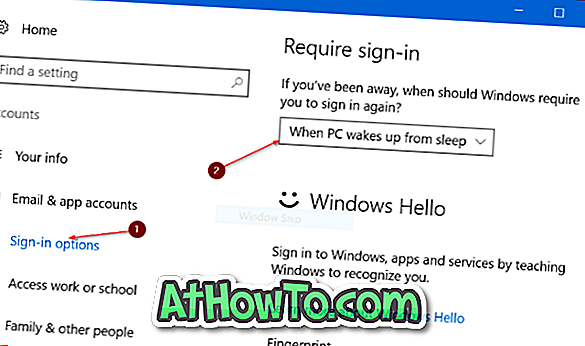
E se vedi "L' autenticazione è richiesta quando il PC si sveglia dal sonno. Accedi come amministratore per cambiare questa impostazione "messaggio, accedi utilizzando un account amministratore e prova di nuovo i passaggi precedenti.














